(劳特巴赫调试器学习笔记)一、首次连接TriCore开发板调试
Lauterbach调试器学习笔记
·
Lauterbach调试器

前言
第一篇简单记录一下Lauterbach调试器的使用过程,主要是想写第二篇python api。
一、Lauterbach调试器介绍
文档所在位置、内容如下:

一些选项不明白什么意思的话,可以这样查询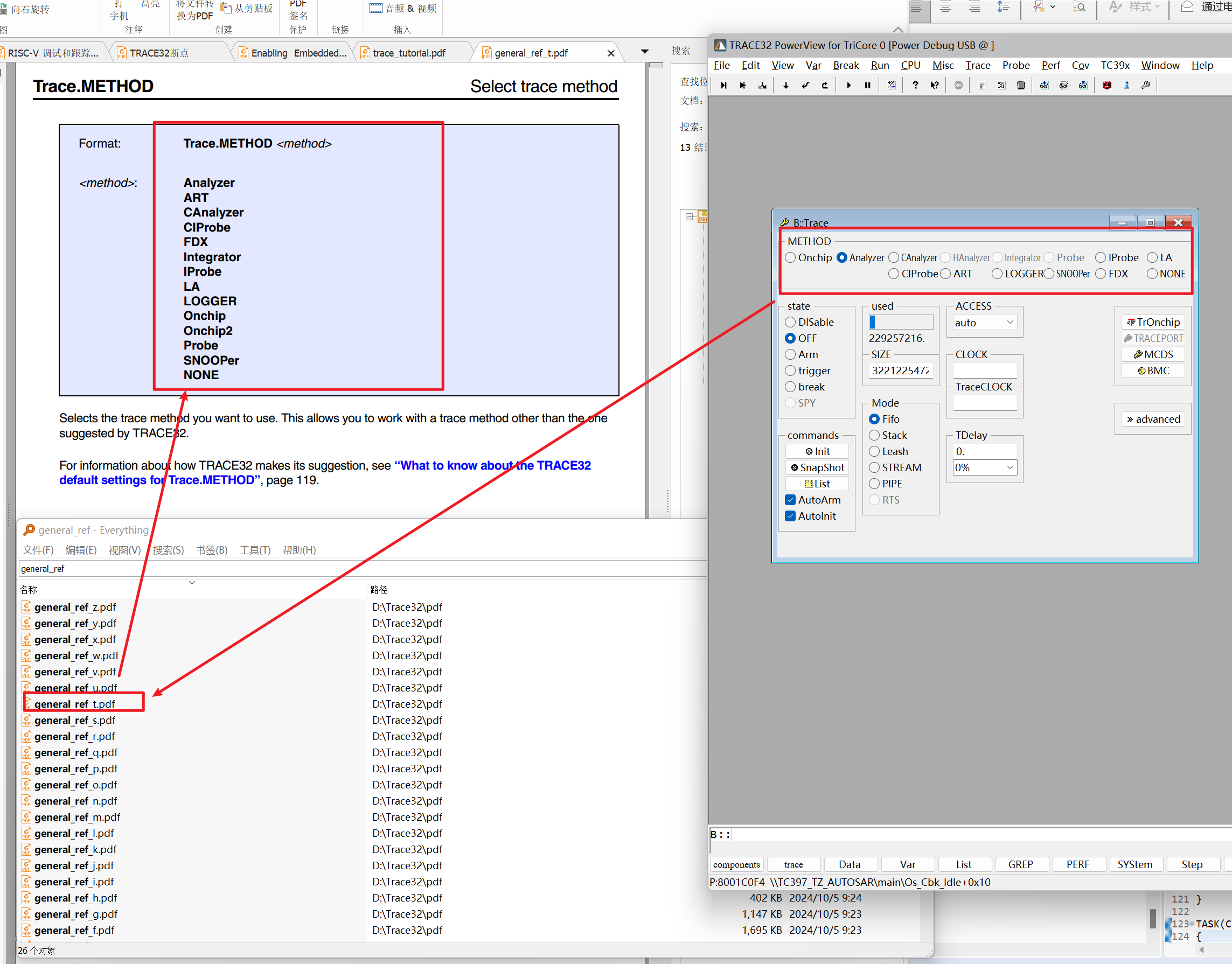
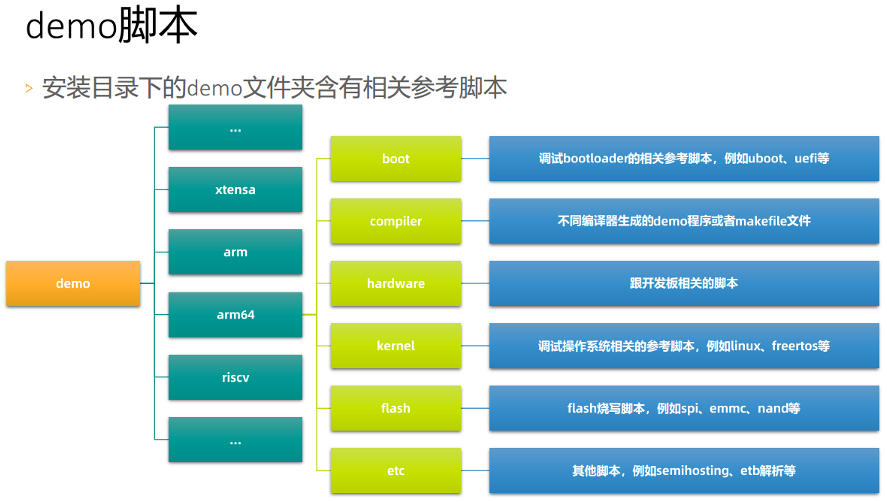

二、调试步骤


执行命令敲在这里,回车就可以,大小写没要求,输首字母按Tab键有提示词。eg.自动检测CPU型号


打开CPU - System Settings…
- 可以看到正确识别出接的CPU型号,在这个界面可以进行上下电操作,注意,需要刷写程序时,要在Up的状态。


这里可以选择调试协议

程序刷写有两种方式,这是使用脚本cmm文件,比如刷写TC397的话,有以下步骤
- 点击菜单栏 - File - Run Script
- 选择安装目录下\demo\tricore\flash\tc39x.cmm
- 选择Yes,Program flash memory
- 选择需要刷写的 elf 文件即可

也可以直接点击菜单栏这个按钮,选择elf文件刷写

刷写完成后,点击List Source显示代码运行状态

三、常用代码
1、自动检测CPU型号:
System.Detect CPU
2、打开符号表
Symbol.Browse
3、关联elf符号表
Data.load.elf * /nocode
(符号可以自己选择路径,也可以直接把改成地址)
4、显示程序代码
List.auto
5、查看模块:
symbol.browse
symbol.browse.symbol

6、查看变量
var.view core0_10msTaskCnt
var.view %e core0_10msTaskCnt(%e选项为每秒更新10次)
var.watch %e (在一个窗口里查看很多变量的值)
7、展开文件树
symbol.List.sourcetree
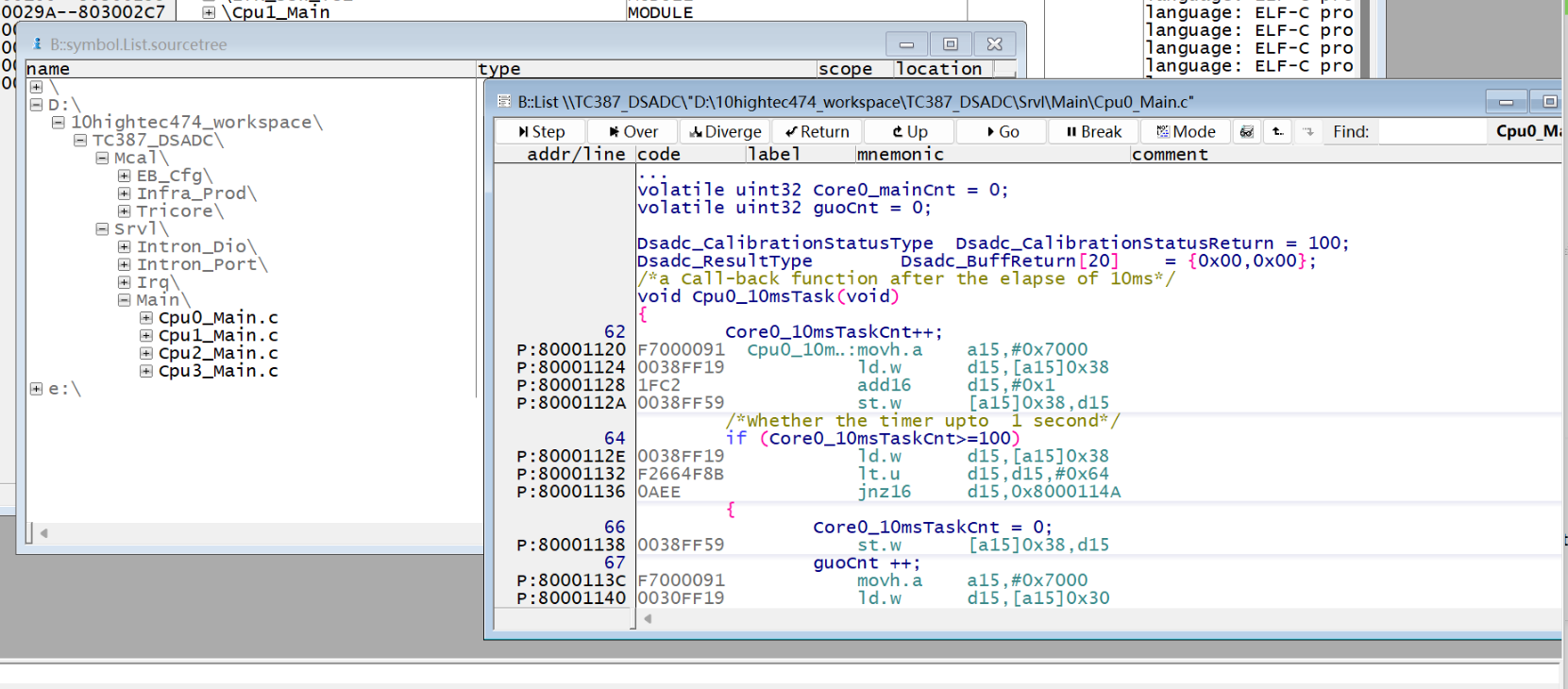
8、显示系统寄存器
Register.view
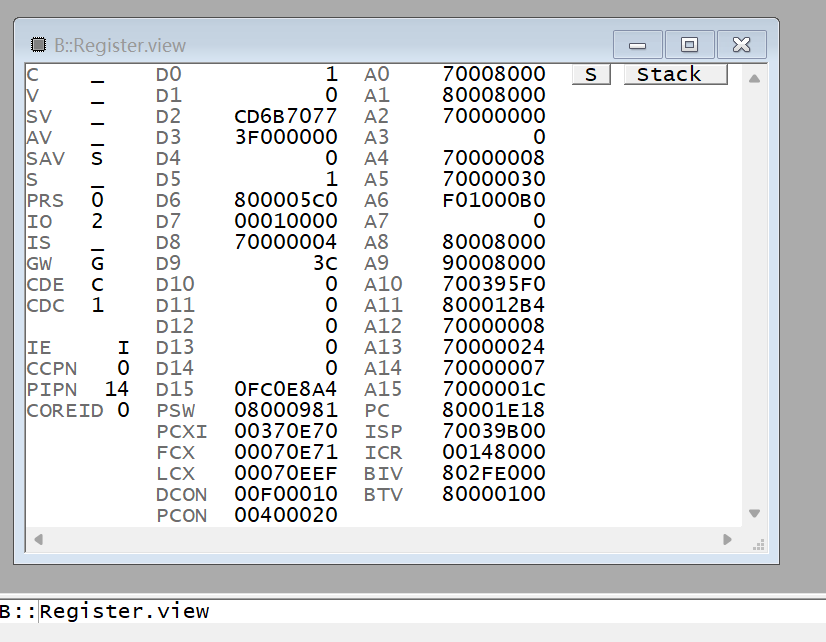
四、不常用代码,但是很有意思
1、在菜单栏增加自己的Menu
MENU.AddMenu "Mapper Settings" "MAP.List"
MENU.AddMenu "Free and Used Memory" "MAP.state"
MENU.AddMenu "Mapper Settings, ALT+F10" "MAP.List" (使用快捷方式)
2、显示某个变量的波形:
var.draw guo

3、看数组波形:
var.profile %e %e guo[1]

总结
后面再加。
更多推荐
 已为社区贡献6条内容
已为社区贡献6条内容






所有评论(0)